Il grafico di rete (Network chart) consente di disegnare in un foglio una rete di nodi e bordi collegati, basati su un set di dati. Un grafico di rete mostra dove si trovano i componenti nella rete, come interagiscono e come fluiscono le informazioni. Il grafico di rete è incluso in aggregazione visualizzazione.
Un grafico di rete può fornire una panoramica generale o essere molto dettagliato. I nodi rappresentano i componenti del sistema e i bordi mostrano il movimento delle informazioni da un componente all'altro. I nodi della rete sono collegati ai nodi con cui interagiscono maggiormente. Questa visualizzazione utilizza diversi stili, colori, grandezze e immagini per rappresentare i diversi livelli di una rete.
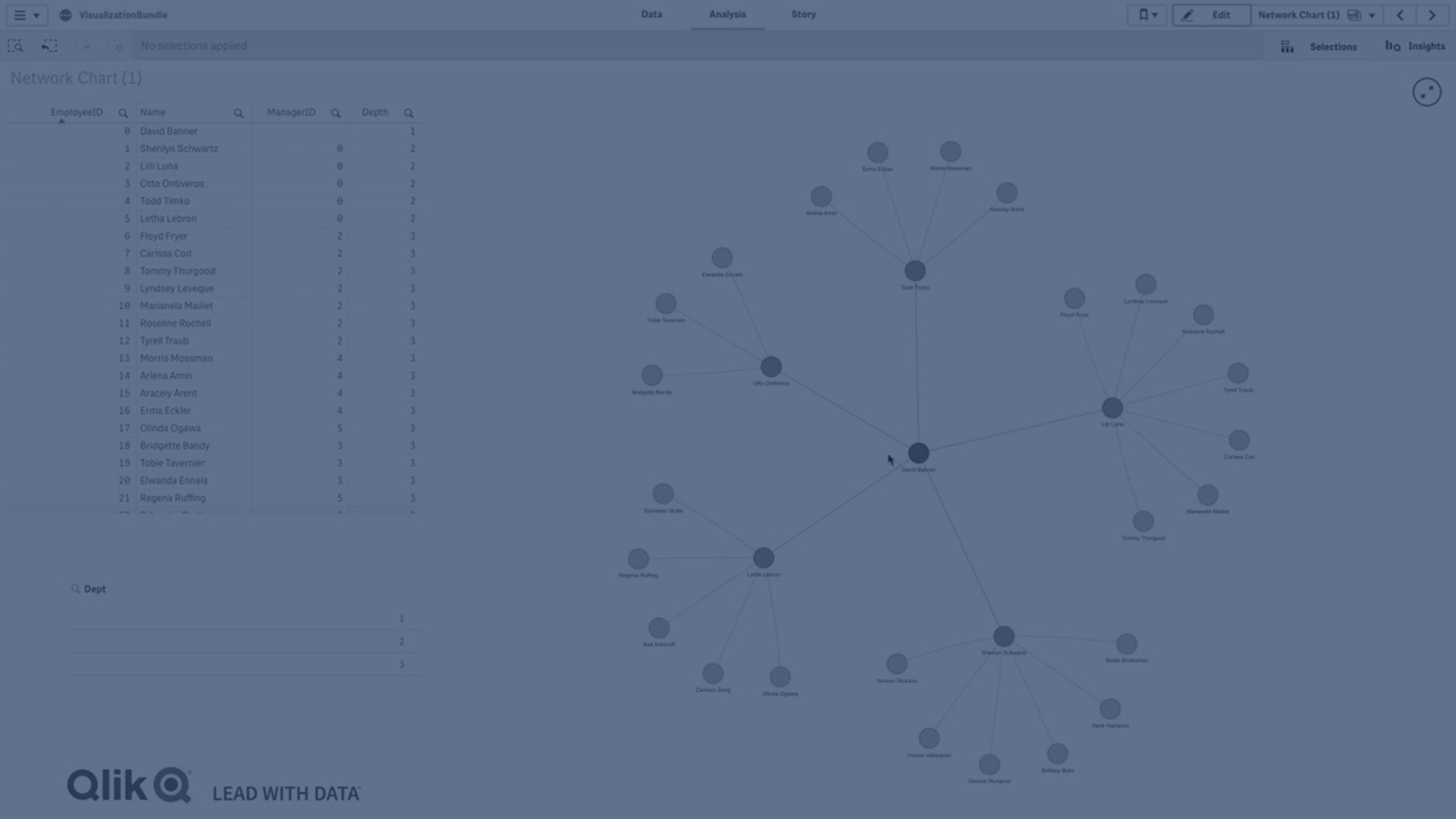
Contenuto
È necessario definire tre dimensioni, con una quarta dimensione facoltativa:
- Identificatore nodo: questa dimensione determina i nodi presentati nel grafico.
- Etichetta nodo: questa dimensione imposta l'etichetta di ciascun nodo.
- Padre nodo: questa dimensione imposta il padre di un nodo e gestisce le relazioni tra nodi. Deve contenere il valore dell'identificatore del nodo padre al quale connettersi.
- Gruppo nodi (facoltativo): è possibile usare questa dimensione per raggruppare nodi. I nodi presenti nello stesso gruppo avranno lo stesso colore.
È possibile usare fino a tre misure per ottimizzare il diagramma. Tutte le misure sono facoltative, ma è necessario aggiungerle nell'ordine seguente:
- Suggerimento a comparsa: è possibile impostare un valore di misura da visualizzare in un suggerimento a comparsa quando si passa il mouse su un nodo.
- Dimensioni nodo: è possibile impostare le dimensioni del nodo in base a una misura.
- Dimensione bordo: è possibile impostare lo spessore delle linee tra i nodi in base a una misura.
Casi di utilizzo
I grafici di rete possono raffigurare reti di computer o di telecomunicazioni. Mostrano i componenti di una rete e come interagiscono tra loro. Ad esempio, un gruppo di computer, stampanti, modem, hub e router collegati. Questo tipo di grafico è utile per:
- Pianificare la struttura di una rete.
- Coordinare gli aggiornamenti a una rete esistente.
- Segnalare e risolvere i problemi di rete.
- Tenere traccia dei componenti.
- Documentare la rete in modo dettagliato.
Formattazione dei dati
Un grafico di rete richiede dati strutturati in modo coerente secondo un modello dati di rete, in cui ciascun record può avere più padri e figli. Ogni record deve contenere almeno gli elementi seguenti:
- Un campo che identifica il nodo, ovvero l'identificatore del nodo. I valori dell'identificatore del nodo devono essere numeri interi, a partire da 0 e in ordine sequenziale.
- Un campo con il nome del nodo.
- Un campo che definisce il nodo padre. Questo valore deve essere l'identificatore di un altro nodo. Se il campo è vuoto e nessun altro record fa riferimento a questo nodo, viene creato un nodo disconnesso.
Ecco alcuni esempi di dati che è possibile salvare in un editor di testo e caricare in una nuova app. È necessario caricare entrambi i file di esempio. L'esempio mostra i flussi di passeggeri tra aeroporti diversi.
- ID è l'identificatore del nodo dell'aeroporto.
- Name è il nome del nodo dell'aeroporto. Viene usato come etichetta del nodo.
- LinkTo contiene l'identificatore del nodo padre.
- Group indica il gruppo di un nodo. Può essere usato per colorare i nodi in base al gruppo.
- Volume è il flusso di passeggeri tra ID e LinkTo. Può essere utilizzato come misura nelle dimensioni dei bordi.
- NodeVolume è il volume totale del flusso di passeggeri di un nodo. Questo viene caricato in una tabella separata in quanto il grafico non può aggregare automaticamente i volumi.
Esempio 1: Airports1.csv
Esempio 2: Airports2.csv
Creazione di un grafico di rete
Questo esempio di grafico di rete illustra il modo in cui diversi aeroporti sono collegati in tutto il mondo sulla base di un set di dati. Utilizza il set di dati di esempio disponibile in Formattazione dei dati. Prepararlo salvando la serie di dati di esempio in un file di testo, creando una nuova app e caricando la serie di dati di esempio.
Procedere come indicato di seguito:
- Nel pannello risorse aprire Oggetti personalizzati > e trascinare un oggetto Grafico di rete sul foglio.Visualization bundle
- Fare clic sul pulsante Aggiungi dimensione in alto e selezionare ID come identificatore del nodo.
- Fare clic sul secondo pulsante Aggiungi dimensione e selezionare Name come etichetta del nodo.
- Fare clic sul terzo pulsante Aggiungi dimensione e selezionare LinkTo come nodo padre.
- Fare clic su Dati nel pannello delle proprietà. Fare clic sul pulsante v in Gruppo nodo e selezionare Gruppo come dimensione del gruppo.
- In Misura fare clic sul pulsante Aggiungi in Suggerimento a comparsa, quindi selezionare Volume > Sum(NodeVolume).
- Fare clic sul pulsante Aggiungi in Dimensioni nodo, quindi selezionare Volume > Sum(NodeVolume).
-
Fare clic sul pulsante Aggiungi in Dimensioni nodo, quindi selezionare Volume > Sum(Volume).
Verrà visualizzato il grafico:

Modifica dell'aspetto del grafico
È possibile personalizzare il grafico con una o più caratteristiche.
Configurazione del tipo di bordo
È possibile configurare la forma della curva tra i nodi del grafico in Impostazioni > Tipo di bordo nel pannello delle proprietà. Selezionare l'opzione della forma delle curve del grafico nel menu.
Esempi:
Un grafico con tipo di bordo dinamico (curve).

Lo stesso grafico con bordi CW curvi.

Attivazione/disattivazione del valore del bordo
Il valore del bordo rappresenta il valore delle curve tra i nodi del grafico e la loro larghezza. Questa opzione consente di nascondere il valore numerico di ogni curva. Per nascondere il valore, spostare a sinistra il dispositivo di scorrimento in Impostazioni > Display edge value nel pannello delle proprietà per disattivare l'opzione.
Configurazione dell'etichetta dei bordi
Il valore dell'etichetta dei bordi è il valore numerico di ogni curva del grafico. È possibile modificare la posizione delle etichette o nasconderle.
-
Nascondi valore bordi etichette: questa opzione consente di nascondere le etichette dei bordi del grafico di rete. Attivare il dispositivo di scorrimento in Impostazioni > Display edge value nel pannello delle proprietà.
-
Posizione bordi etichetta: questa opzione consente di decidere la posizione del valore del bordo su ogni curva del grafico, ad esempio sopra o sotto. Selezionare l'opzione applicabile dal menu.
Configurazione della forma dei nodi
È possibile personalizzare la forma dei nodi, ad esempio: punto, quadrato, rombo o triangolo. Passare a Impostazioni > Node shape nel pannello delle proprietà e selezionare la forma dei nodi dal menu.
Opzione di attivazione/disattivazione dell'ombra
Questa opzione consente di disattivare gli effetti d'ombra dietro le curve e i nodi del grafico (utilizzati per evidenziare lo sfondo). Attivare il dispositivo di scorrimento in Impostazioni > Display shadow nel pannello delle proprietà.
Ordinamento
L'ordinamento predefinito è impostato su Automatico, con il sistema che sceglie l'ordinamento (in Ordinamento > dimensione o misura scelta nel pannello delle proprietà), per tutte le dimensioni e misure. È possibile modificarlo singolarmente tramite espressione.
Procedere come indicato di seguito:
- Aprire il menu delle dimensioni o delle misure in Ordinamento nel pannello delle proprietà.
- Spostare il dispositivo di scorrimento Ordinamento a sinistra per passare da Automatico a Personalizzato.
- Fare clic sulla casella di controllo Ordina per espressione.
- Immettere la stringa di ordinamento in Espressione e premere INVIO. È possibile cambiare il colore anche mediante un'espressione nell'editor delle espressioni (
).
- Scegliere l'ordine iniziale selezionando Crescente o Decrescente nel menu sottostante.
Formattazione numero
È possibile formattare il valore della misura e applicare una formattazione diversa allo stesso valore, ad esempio come valuta, data o durata. Il grafico si aggiornerà riflettendo il tipo numerico modificato.
Procedere come indicato di seguito:
- Selezionare Dati > Misure nel pannello delle proprietà e fare clic sulla misura scelta.
- Selezionare la formattazione numerica applicabile dal menu Formattazione numero.
- Inserire i dettagli nei campi del pannello. Questi verranno visualizzati quando si sceglierà un'opzione diversa da Automatico per configurare il grafico.
Limiti
Per informazioni sui limiti generali, vedere Limiti.
- Le visualizzazioni grafico di rete non possono essere utilizzate nei report Qlik NPrinting.
-
Le dimensioni massime del set di dati visualizzato nel grafico di rete è di 1400 righe. Se il set di dati selezionato è più grande, i nodi e i collegamenti possono essere omessi dal grafico.
Utilizzare un set di dati di dimensioni inferiori o ricorrere alle selezioni per limitare il set di dati.
